苹果手机设置搜索怎么关闭 关闭iPhone主屏搜索框的方法
日期: 来源:铲子手游网
苹果手机是目前市场上备受欢迎的智能手机之一,其强大的功能和便捷的操作深受用户喜爱,有时候我们可能会遇到一些烦恼,比如在使用iPhone时,主屏幕上的搜索框经常会弹出,给我们带来一些不便。如何关闭iPhone主屏搜索框呢?下面将为大家介绍一些简单易行的方法,帮助大家解决这个问题。
关闭iPhone主屏搜索框的方法

那么,iPhone主屏搜索怎么关闭呢?今天芝麻科技讯就来为大家分享下iOS16去掉下面的搜索框的设置方法,操作很简单。一起来学习一下吧。
iOS16去掉下面的搜索框方法
1、在 iPhone 中,打开 设置 -> 主屏幕,然后找到 搜索,将默认开启的「在主屏上显示」这个开关点击关闭就可以了,如图所示。
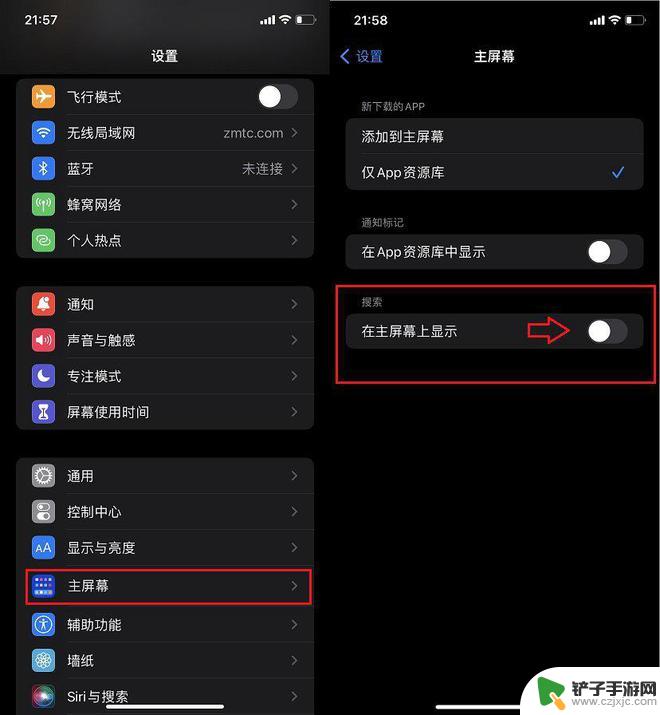
2、完成以上设置之后,iPhone主屏下方就和以前一样,不会再显示搜索框了,如图所示。
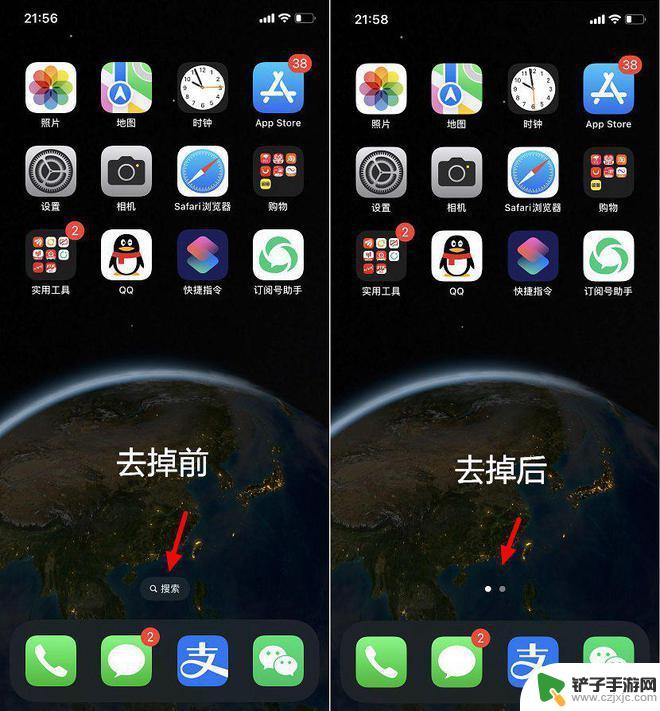
关掉iPhone主屏的搜索之后,今后想要使用搜索功能。与之前的 iOS 15系统一样,只要在屏幕顶部下滑,就可以呼出搜索功能,如图所示。
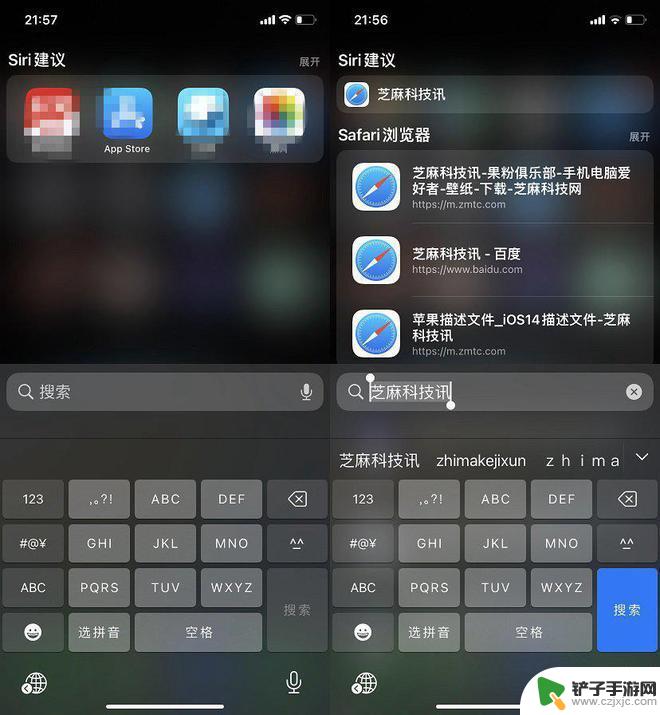
以上就是如何关闭苹果手机的搜索功能的全部内容,如果你遇到这种情况,你可以按照以上步骤解决问题,非常简单快速。














